Você pode usar o contêiner de treliça para mostrar um gráfico de treliça baseado em uma visualização mestre. O gráfico de treliça mostra uma grade do mesmo gráfico para diferentes valores de dimensão. Você pode usar o gráfico de grade para comparar métricas para diferentes grupos de dados. O contêiner de treliça está incluído no pacote de visualização.
Gráfico de treliça baseado em um gráfico de barras de dados de vendas, exibido para diferentes categorias de produtos
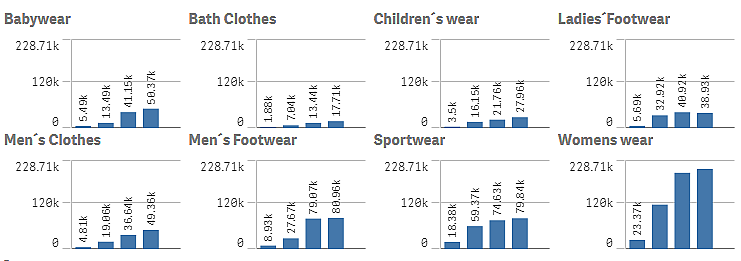
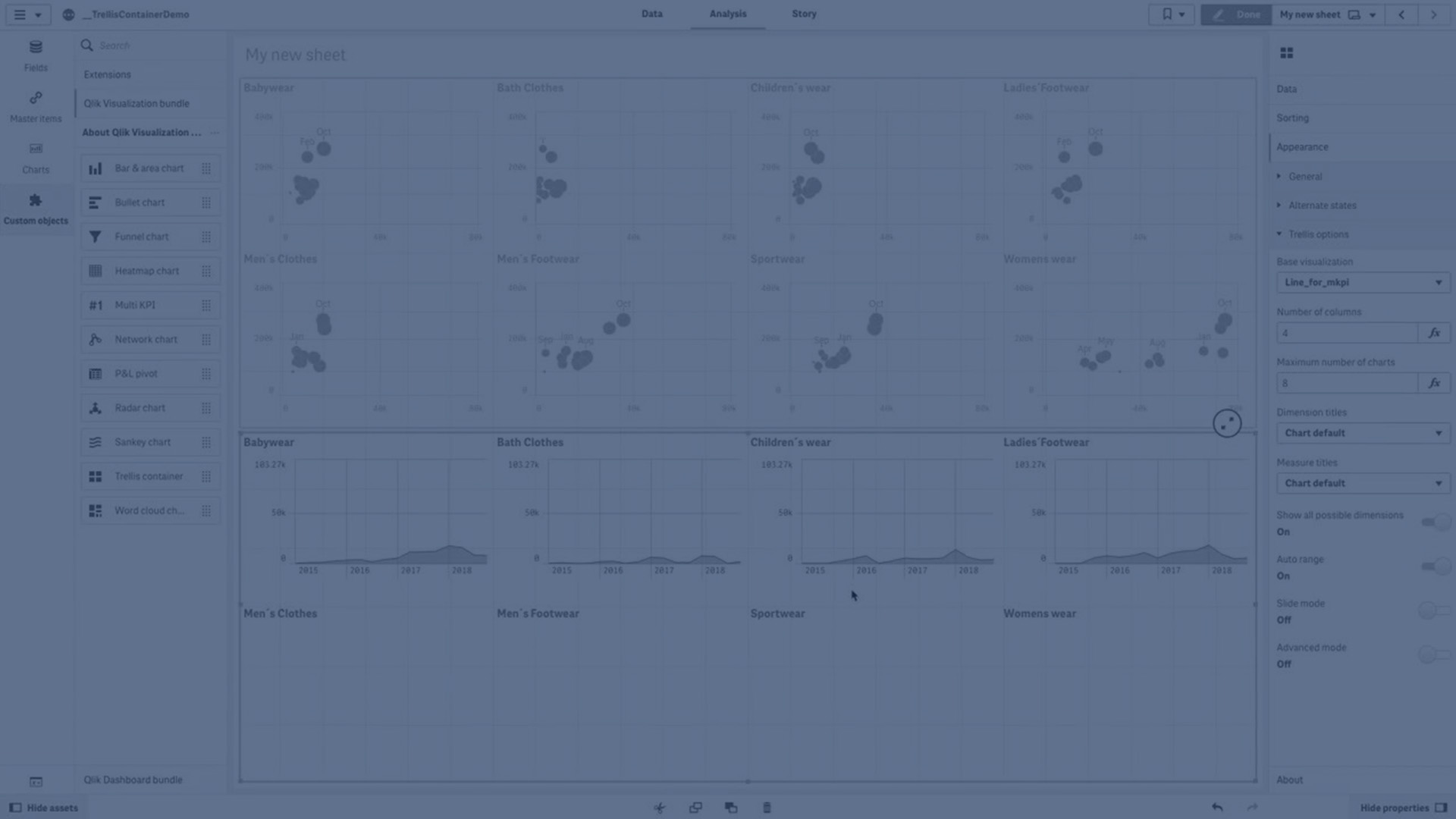
Criando um gráfico de treliça
Você pode criar um gráfico de treliça na pasta que estiver editando. O gráfico que você deseja repetir para diferentes valores de dimensão deve ser uma visualização mestre.
Faça o seguinte:
-
Crie o gráfico que você deseja repetir para diferentes valores de dimensão e salve-o como uma visualização mestre.
- No painel de ativos, abra Objetos personalizados > Visualization bundle e arraste um objeto do Trellis container até a pasta.
- Selecione qual visualização mestre mostrar em Appearance > Trellis options > Base visualization no painel de propriedades.
- Selecione a dimensão que você deseja usar como a primeira dimensão de grade em Data > Dimensions.
- Opcionalmente, adicione uma segunda dimensão de grade para criar uma grade com uma dimensão em cada eixo.
Agora você verá uma grade de gráficos, cada um com base nas dimensões de grade selecionadas.
Solução de problemas
Eu não vejo uma grade de gráficos e recebo esta mensagem: Too many dimension values!
Possível causa
Há mais valores de dimensão do que o número máximo de gráficos permitidos na grade.
Ação proposta
Você pode aumentar o número de gráficos permitidos em Appearance > Trellis options > Maximum number of charts.
Alterando a aparência do gráfico
Você pode personalizar seu gráfico com um ou mais recursos.
Definindo o número de colunas
Você pode definir o número de colunas na grade do gráfico com Appearance > Trellis options > Number of columns.
Definir o intervalo do eixo y de gráficos
É possível selecionar o intervalo do eixo y a ser exibido para os gráficos no gráfico de treliça com Appearance > Trellis options > Auto range.
- On mostrará o mesmo intervalo para todos os gráficos. Essa é a melhor opção se você quiser comparar valores entre gráficos diferentes.
- Off mostrará um intervalo otimizado para cada gráfico.
Mostrar borda
Você pode mostrar uma borda para o gráfico de treliça com Appearance > Trellis options > Border. Você pode ajustar a largura, a cor e o estilo. Também é possível definir uma borda personalizada.
Modo deslizante
É possível visualizar os gráficos no modo deslizante em vez de uma grade, definindo Appearance > Trellis options > Slide mode como On. No modo deslizante, é possível visualizar um gráfico por vez. Você pode rolar entre os gráficos.
Práticas recomendadas para a criação da visualização mestre
Eis estão algumas dicas para a criação de uma visualização mestre que funcionará bem em um gráfico de treliça:
- Mostre o título na visualização mestre. No gráfico da treliça, o título é substituído pelo valor de dimensão da grade de cada gráfico.
- Se você usar expressões: crie um rótulo para ocultar a expressão definida.
- Se você estiver usando um gráfico de combinação: use apenas um eixo e defina o mínimo e o máximo do eixo y.
- Se você estiver usando um gráfico de caixa: defina o mínimo e o máximo do eixo y.
- Se você estiver usando um gráfico de dispersão: defina o eixo x.
- Se você estiver usando um mapa: use o modo avançado e defina a cor e o título da camada.
Usando o modo avançado
Você pode usar o modo avançado para especificar onde inserir a análise definida e valores de dimensão na visualização mestre. Para ativá-lo, defina Appearance > Trellis options > Advanced mode como On.
Você pode usar os seguintes marcadores de espaço nas fórmulas na visualização mestre. Eles serão substituídos no gráfico de treliça pelos valores correspondentes:
| Espaço reservado | Substituído por valor |
|---|---|
| $(vDim) | Dimension Name |
| $(vDimValue) | Dimension Value |
| $(vDimSet) | ,[Dimension Name]={'Dimension Value'} |
| $(vDimSetFull) | {<[Dimension Name]={'Dimension Value'}>} |
Limitações
Para obter informações sobre limitações gerais, consulte Limitações.
Visualizações sem suporte
Não é possível usar as seguintes visualizações em um gráfico de treliça:
- Painel de filtro
- Histograma
Visualizações de KPI múltiplo com visualizações mestre embutidas
Não é possível usar um gráfico de KPI múltiplo que contenha uma visualização mestre embutida.
Selecionando por dimensão
Se você fizer uma seleção na dimensão que é usada como dimensão de grade no gráfico de treliça, essa seleção não será refletida no gráfico de treliça.
Exemplo:
Você tem um painel de filtro com os países e um gráfico de treliça com o país como a primeira dimensão da grade. Quando você seleciona um país no painel de filtro, o gráfico de treliça ainda mostra um gráfico para cada país e ignora a seleção.
